原创文章,欢迎转载。转载请注明:转载自 祥的博客
原文链接:https://blog.youkuaiyun.com/humanking7/article/details/85233449
设置窗口图标
Step1
添加图片资源到qt的qrc文件(qt资源文件)中,可以用自带的Qt Resource Editor编辑,也可以直接用文本编辑(没有qrc资源文件可以自己新建一个)。
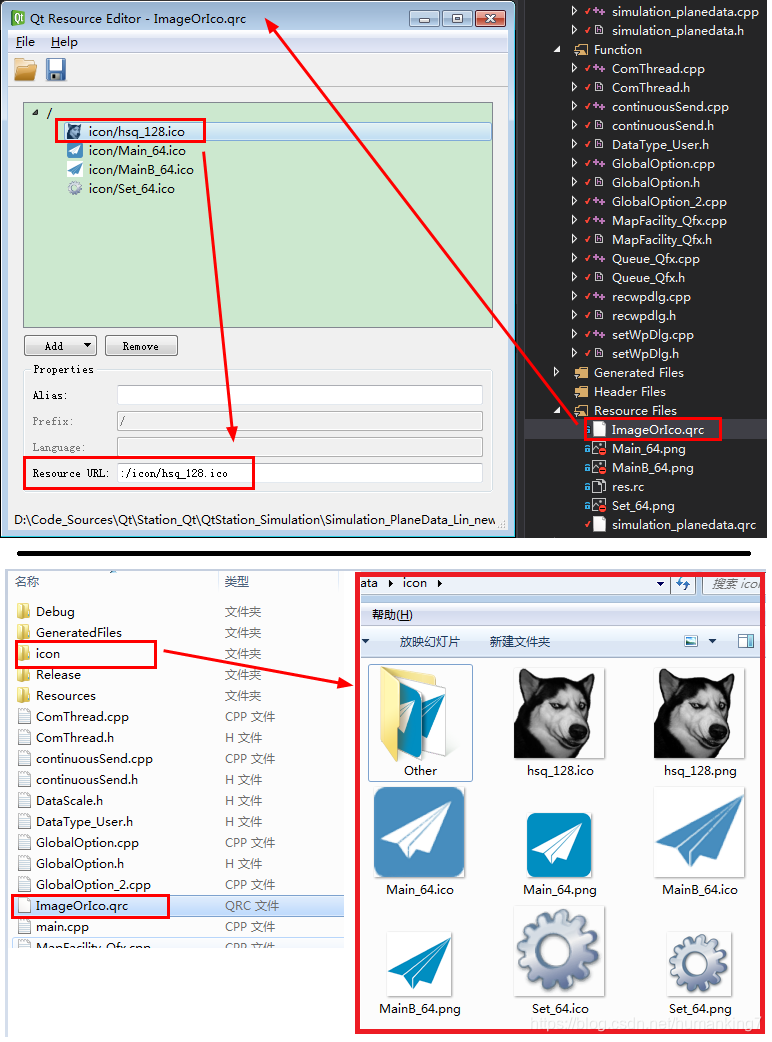
以文本文件形式打开,如下所示,其中
<RCC>
<qresource prefix="/">
<file>icon/hsq_128.ico</file>
<file>icon/Main_64.ico</file>
<file>icon/MainB_64.ico</file>
<file>icon/Set_64.ico</file>
</qresource>
</RCC>
Step2
在主窗口的构造函数中,设置窗口图标,注意调用资源文件不要忘了加冒号(:),不然编译时候找不到资源文件(图片)。
Simulation_PlaneData::Simulation_PlaneData(QWidget *parent)
: QMainWindow(parent)
{
ui.setupUi(this);
//设置窗口图标
setWindowIcon(QIcon(":icon/hsq_128.ico"));//图标-哈士奇诡异的笑容
// ...
}
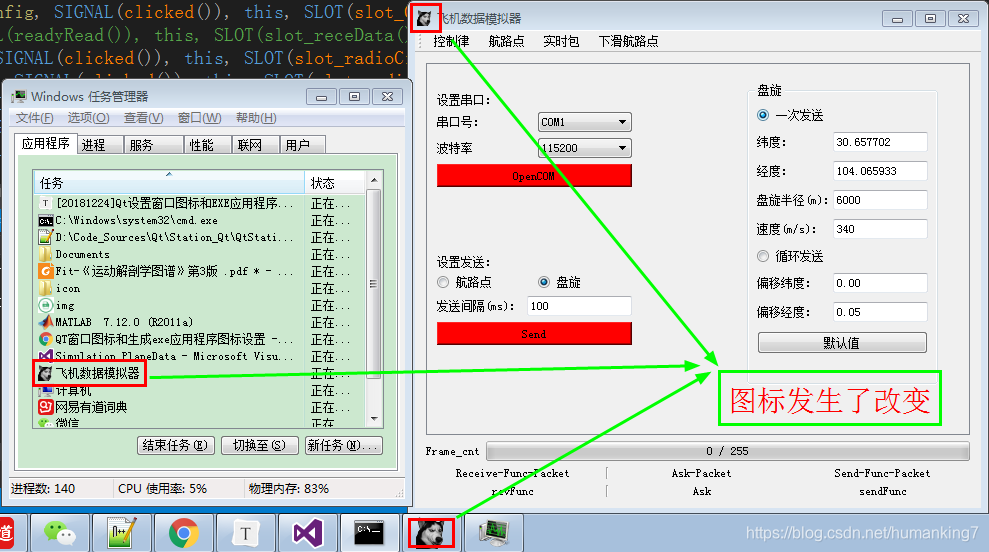
设置EXE图标
但是上述改动却不会改变EXE的图标,按照qt助手提供的方法,可以进行实现。
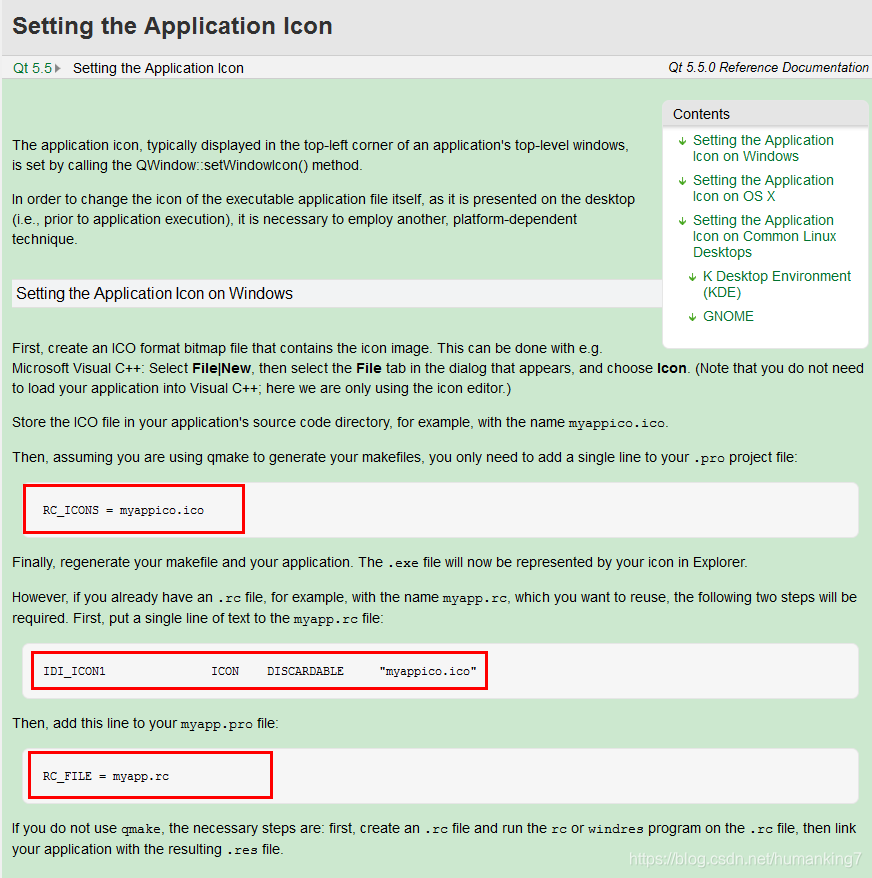
Step1
新建一个文本文件,后缀名为.rc ,这里我的文件为res.rc,文件中输入代码:
IDI_ICON ICON DISCARDABLE ".\\icon\\hsq_128.ico"
帮助文档说的是IDI_ICON1,而我使用IDI_ICON和IDI_ICON2也ok,我就有点懵逼,对于这个资源文件语法,估摸着要去查查MFC的文档,不过这已经不重要了。对于Linux和OS X的图标,qt助手也有介绍。
Step2
将res.rc文件加入工程,对于VS而言特别方便,如果用Qt Creator就照着帮助,加入.pro文件即可。
然后编译,OK。
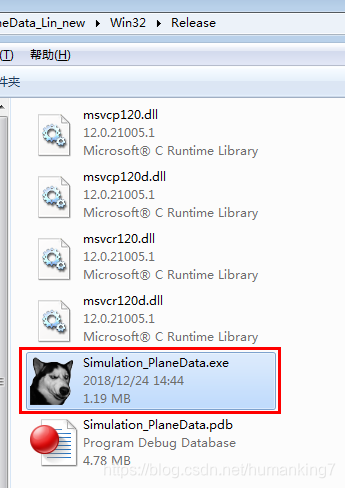
以上,Enjoy~







 本文详细介绍了在Qt中如何设置应用程序窗口图标和EXE文件图标的方法。通过编辑qrc资源文件并调用特定函数,可以轻松实现窗口图标设置。而对于EXE图标,需创建.rc资源文件并将其加入工程,最终实现图标更改。
本文详细介绍了在Qt中如何设置应用程序窗口图标和EXE文件图标的方法。通过编辑qrc资源文件并调用特定函数,可以轻松实现窗口图标设置。而对于EXE图标,需创建.rc资源文件并将其加入工程,最终实现图标更改。
















 3702
3702

 被折叠的 条评论
为什么被折叠?
被折叠的 条评论
为什么被折叠?








